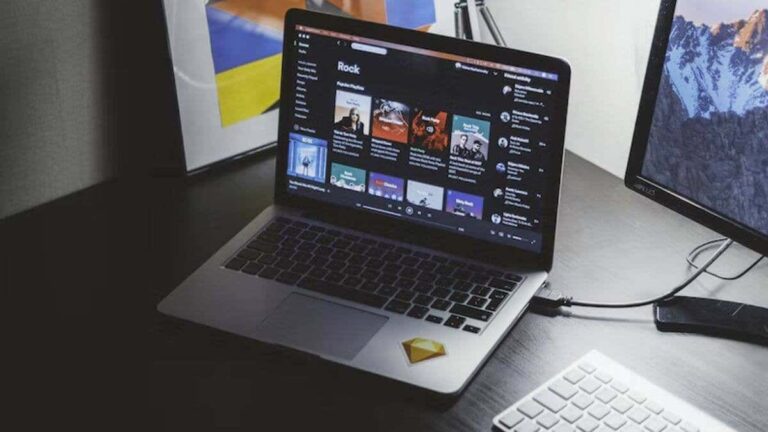Почему на экране вашего MacBook появилось оранжевое пятно (и как его исправить)
Вы устроились в своем самом удобном кресле, Apple MacBook Pro у вас на коленях, и вы готовы заняться своими последними проектами. Вы разблокируете MacOS и, о чудо, неожиданный гость: оранжевое пятно на экране вашего MacBook.
Это мазок? Кто-то пролил на него апельсиновый сок? Нет, это не так, и, к сожалению, это встречается чаще, чем вы думаете. Но не волнуйтесь; Мы объясним, почему это происходит и как это исправить.
Программы для Windows, мобильные приложения, игры - ВСЁ БЕСПЛАТНО, в нашем закрытом телеграмм канале - Подписывайтесь:)
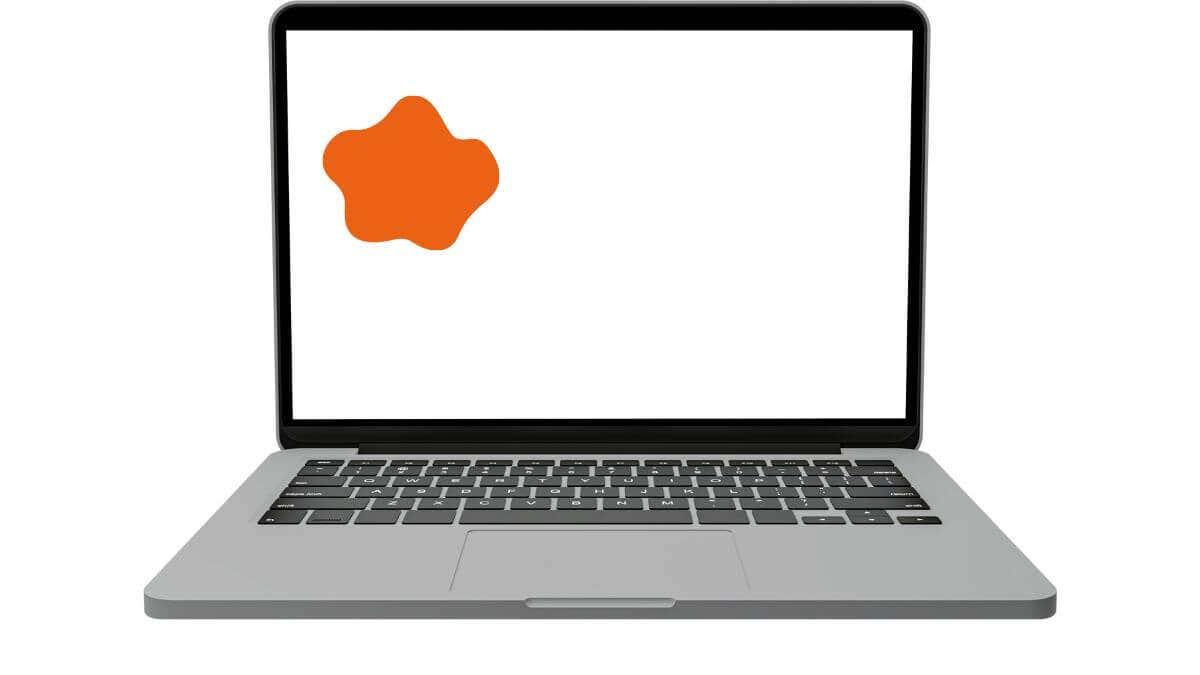
Загадочный случай оранжевого пятна
Прежде чем делать поспешные выводы, давайте разберемся с основами. Это загадочное оранжевое пятно (или пятно, или точка — давайте не зацикливаться на терминологии) в общих чертах можно отнести либо к программному сбою, либо к аппаратному дефекту. Оба типа проблем имеют свои собственные действия по устранению неполадок и могут покрываться, а могут и не покрываться гарантией Apple или AppleCare+.
Программные сбои
Как и любая операционная система, macOS не безупречна. Иногда происходят странные вещи, которые могут вызвать проблемы с отображением. Оранжевые пятна (или любая аномалия) могут иногда появляться из-за конфликтов в системе или из-за того, что вы только что установили обновление программного обеспечения, такое как (на момент написания) macOS Sonoma, которое еще предстоит исправить.

Какой бы ни была основная причина, есть несколько способов подтвердить, является ли оранжевое пятно проблемой программного обеспечения или нет. Если проблема связана с программным обеспечением, это хорошая новость, поскольку устранение проблем с программным обеспечением всегда дешевле и проще, чем устранение проблем с оборудованием. Вот основные советы по устранению неполадок:
- Выключение и перезагрузка. Используйте команду «Выключить», расположенную в меню кнопки Apple в строке системного меню, чтобы полностью выключить Mac, а затем снова включите его и посмотрите, исчезнет ли это пятно.
- Снимок экрана: используйте функцию снимка экрана, чтобы запечатлеть оранжевое пятно. Проблема, скорее всего, связана с программным обеспечением, если это место отображается на снимке экрана. Это даст вам подсказку и послужит веским доказательством, если вам понадобится обратиться в службу поддержки Apple.
- Системные настройки: перейдите к настройкам дисплея в «Системных настройках», чтобы поиграть с настройками разрешения и цвета. Иногда простое их изменение может привести к исчезновению оранжевого пятна или изменению его местоположения. Если это произойдет, то, по крайней мере, вы знаете, что дело не в экране, хотя виноваты могут быть и другие компоненты дисплея или графического процессора.
- Зеркальное отображение вашего Mac: вы можете использовать функцию зеркального отображения экрана, доступную в центре управления, для зеркального отображения вашего Mac на устройстве Airplay. Если оранжевое пятно все еще присутствует в гипсе, скорее всего, это проблема программного обеспечения.
- Обновление программного обеспечения. Убедитесь, что ваша MacOS и драйверы графического процессора (для компьютеров Mac с выделенными графическими процессорами сторонних производителей) обновлены. Часто Apple выпускает патчи, исправляющие незначительные проблемы с отображением.
- SMC Reset: Это немного больше о технической стороне дела. Сброс контроллера управления системой (SMC) часто помогает устранить сбои.
Если вы убеждены, что это проблема программного обеспечения, последним средством, если ничего не помогает, является сброс настроек вашего Mac до заводских настроек. Если оранжевое пятно все еще присутствует после новой установки macOS, то, скорее всего, это проблема с оборудованием.
Проблемы с оборудованием
Если вы исправили все программные исправления, а оранжевое пятно осталось таким же стойким, как пятно на белой рубашке, возможно, вы столкнулись с аппаратной проблемой. Это может быть вызвано различными причинами, такими как перегрев, повреждение от раздавливания, битые пиксели, проблемы с подсветкой или даже дефект в жидкокристаллической технологии, питающей ваш ЖК-экран. Мы рассмотрим каждую из этих возможностей. Но сначала давайте рассмотрим некоторые важные шаги и информацию:
- Гарантийная проверка. Сначала проверьте, находится ли на гарантии ваш MacBook Pro или MacBook Air. AppleCare+ может стать здесь настоящим спасителем, покрыв даже некоторые случайные повреждения в зависимости от условий. Если возникшая у вас проблема вообще покрывается страховкой или гарантией, не пытайтесь устранить ее самостоятельно!
- Apple Store: назначьте встречу в ближайшем Apple Store. Представитель Genius Bar может оценить экран вашего MacBook и порекомендовать, требуется ли замена экрана.
- Сторонние защитные пленки. Если вы нанесли защитную пленку, убедитесь, что она не виновата. Некоторые дешевые защитные пленки могут вызвать изменение цвета, не имеющее ничего общего с самим экраном.
- Замена дисплея: вам, скорее всего, понадобится новый экран, если все остальное не поможет. Это можно сделать через службу поддержки Apple или сертифицированных сторонних поставщиков. Однако тщательно взвесьте стоимость покупки нового MacBook, поскольку без гарантии он может оказаться непомерно дорогим.
Нагревать

Хотя нет никакого способа окончательно доказать, что оранжевые пятна, которые некоторые люди показывают на форумах, возникают из-за жары, по некоторым данным, это происходит после того, как MacBook подвергся воздействию тепла, например, когда он находился в горячем рюкзаке. Судя по тому, что мы читали на форумах, оранжевое пятно появляется и исчезает и даже меняет местоположение.
Сокрушительный урон
Другая теория заключается в том, что некоторые из этих ноутбуков получили легкие повреждения при сдавливании или скручивании. Например, положить что-то тяжелое на ноутбук. Крышки MacBook довольно тонкие, хотя и достаточно прочные. При этом оранжевые пятна также смещаются и расплываются по экрану.
Ни раздавливание, ни тепловое повреждение не являются окончательными причинами этой проблемы, но в любом случае, если вы видите оранжевое пятно, которое ведет себя таким податливым образом, ясно, что вам придется проверить ноутбук.
Битые пиксели
Мы все слышали термин «битые пиксели,” Но что это значит? Проще говоря, пиксель на вашем экране — это крошечная точка, состоящая из трех субпикселей: красного, зеленого и синего. Когда эти субпиксели светятся в различных комбинациях, они создают спектр цветов, который вы видите на экране.
«Мертвый» пиксель — это, по сути, пиксель, потерявший способность корректно функционировать. Это может означать, что он постоянно выключен (появляется в виде крошечного черного пятна) или зависает на отображении одного цвета, который, в нашем случае, может быть тем раздражающим оттенком оранжевого, от которого вы пытаетесь избавиться.
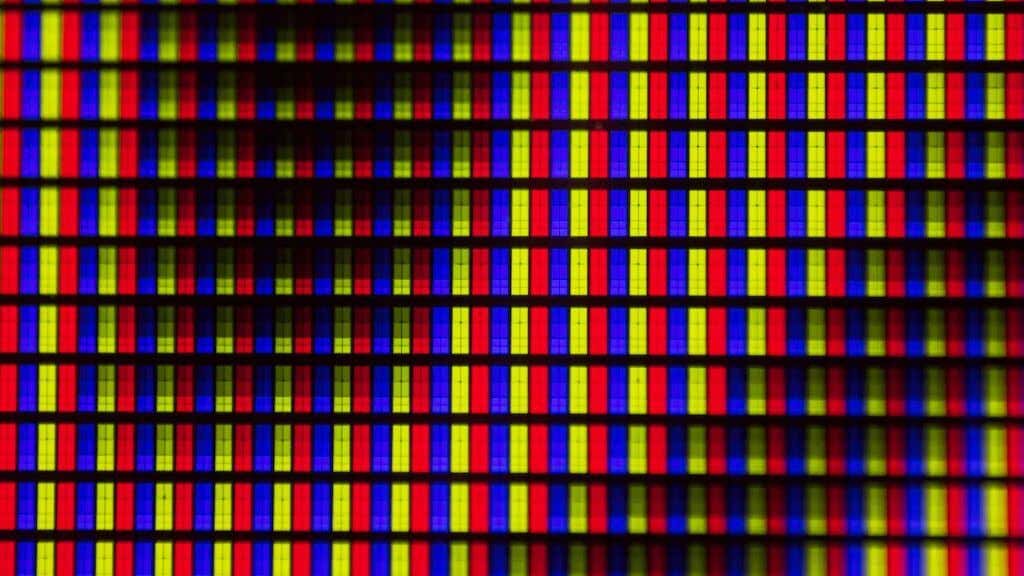
Застрявший пиксель может быть любого цвета, и практически невозможно, чтобы группа из них была одного цвета, поэтому оранжевое пятно вряд ли будет вызвано этой проблемой. Однако ярко-оранжевое пятно почти наверняка представляет собой палочку-пиксель или их группу, и поэтому, если вы искали «оранжевое пятно», и оно выглядит именно так, а не как пятно, то это ваш виновник.
Проблемы с подсветкой
Когда вы слышите термин «проблемы с подсветкой», вам может быть не сразу понятно, как это может привести к появлению оранжевого пятна на экране. В конце концов, разве подсветка не является просто источником света за дисплеем? Ну да, но здесь больше нюансов. Подсветка освещает пиксели ЖК-экрана, и любые проблемы могут привести к необычным визуальным артефактам.
Например, если одна часть вашей подсветки имеет неравномерность — возможно, из-за непостоянной яркости или разницы в цвете — это может привести к появлению цветного «пятна» или пятна на экране. В зависимости от характера неисправности это пятно может иметь оранжевый или любой другой цвет, контрастирующий с тем, который должен отображаться естественным образом.
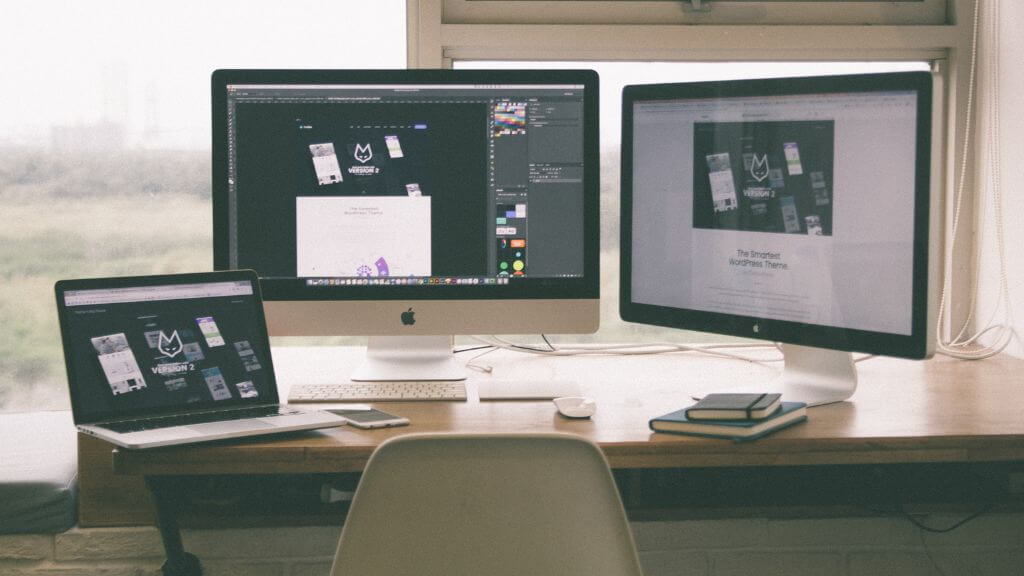
Вы можете заметить, что проблемы с подсветкой часто проявляются в виде размытия, а не отдельного пятна. Это связано с тем, что несоответствия подсветки не ограничиваются одним пикселем, а затрагивают более обширную область. Что касается окраски, оранжевые пятна могут возникнуть из-за локального дисбаланса цветовой температуры. Современные подсветки смешивают разные частоты света для создания «белого» света.
Если смешение выключено, свет может выглядеть теплее (более оранжевый) или холоднее (более синий). Из-за этого дисбаланса обычная часть экрана может выглядеть оранжевой, в основном при отображении темных или нейтральных цветов, которые делают обесцвечивание более заметным.
Утечка жидких кристаллов
Очень редко жидкий кристалл ЖК-дисплея может протечь, что приведет к появлению пятен на экране. Обычно это считается производственным дефектом и подлежит гарантии.
Сбой графического процессора
Аппаратная проблема с вашим графическим процессором может привести к появлению всевозможных визуальных артефактов. Независимо от того, есть ли у вас Mac с графическим процессором Intel, AMD, NVIDIA или, недавно, Apple Silicon, проблемы с оборудованием всегда возможны.
Подключение внешнего монитора — один из способов проверить, не связана ли проблема с чем-то другим, кроме ЖК-панели MacBook. Если на внешнем мониторе нет оранжевой точки, возможно, это аппаратная проблема встроенного ЖК-дисплея.
Верхний правый угол или любой угол
Если оранжевое пятно расположено в углу экрана, это может быть связано с расположением дисплея в корпусе MacBook. Эту работу должны оценить профессионалы из Apple Store, и, поскольку экраны герметичны, вероятно, потребуется их замена.
Оранжевый, ты рад, что прочитал это?
Проблемы с дисплеем характерны не только для MacBook. iPhone, iPad и даже Apple Watch могут иметь аналогичные проблемы, хотя они встречаются реже. Если вы столкнулись с оранжевым пятном на своем iPhone или iPad, многие шаги по устранению неполадок программного обеспечения в целом одинаковы.
Никто не хочет, чтобы на экране MacBook появилось неприглядное оранжевое пятно. Хотя экосистема Mac, охватывающая все, от сенсорной панели до логотипа Apple, часто считается надежной и менее подверженной проблемам, никто не идеален — даже Apple.
Замена дисплея может оказаться дорогостоящей, если у вас закончилась гарантия и у вас нет AppleCare+. Поэтому важно исчерпать все шаги по устранению неполадок, прежде чем идти по этому пути.
Программы для Windows, мобильные приложения, игры - ВСЁ БЕСПЛАТНО, в нашем закрытом телеграмм канале - Подписывайтесь:)